Pagina Inhoudsopgave
Bijgewerkt op Jul 30, 2025
Als het gaat om het beheren van harde schijven of het partitioneren van een externe harde schijf, kunt u de bewerking niet alleen uitvoeren. Normaal gesproken hebt u mogelijk de hulp nodig van een professionele computerpartitiebeheertool of software. Op deze pagina vindt u de 5 beste Windows-schijfhulpprogramma's waarmee u zelf harde schijven kunt beheren en zelfs de schijfprestaties kunt optimaliseren. Laten we eens kijken.
5 beste Windows-schijfhulpprogramma's voor Windows 11/10/8/7 - gratis en betaald
Vergeleken met software voor het beheer van meerdere schijven of het optimaliseren van schijven, hebben we hier de 5 beste Windows-schijfhulpprogramma's voor u verzameld, zodat u er een kunt kiezen en deze kunt gebruiken om zelf HDD/SSD-schijven te beheren:
- #1. EaseUS Partitie Master
- #2. Windows-schijfbeheer
- #3. Windows SchijfPart
- #4. EaseUS Windows Geniaal
- #5. Schijfdefragmentatie
Uw snelle gids hier:
- Voor de eenvoudigste schijfhulpprogramma's voor Windows is EaseUS Partition Master uw eerste keuze.
- Voor een gratis schijfhulpprogramma is Schijfbeheer op Windows-computers voldoende.
- Voor een gratis schijfoptimalisatie kunt u de tool EaseUS CleanGenius proberen, die door EaseUS Software wordt geleverd.
Als u deze lijst met schijfhulpprogramma's voor Windows leuk vindt, kunt u deze gerust online delen om meer mensen te helpen de prestaties van hun computerschijf succesvol te verbeteren en optimaliseren:
#1. EaseUS Partitie Master
De eenvoudigste en krachtigste schijfhulpprogramma-software, de beste kans voor beginners in Windows
Met meer dan 17 jaar ervaring in schijfbeheer heeft EaseUS software honderden updates uitgebracht in zijn Windows schijfhulpprogramma - EaseUS Partition Master . Het is nu een geavanceerde en krachtige tool voor het partitioneren van harde schijven, het upgraden van schijven en zelfs het toewijzen van schijfruimte.
Schijfhulpprogramma gratis downloaden:
Ontworpen met een intuïtieve interface, kan elke Windows-gebruiker deze software gebruiken om zelfstandig een zelfstandige schijfbeheerbewerking uit te voeren. Laten we eens kijken wat u kunt doen met dit krachtige schijfhulpprogramma:
| Basis schijfbeheer | Geavanceerde functies |
|---|---|
|
|
#Schijfhulpprogramma voor Windows #EaseUS #Partitiebeheer #Windows
Hoe u EaseUS-schijfhulpprogramma gebruikt om een harde schijf te partitioneren:
Stap 1. Start EaseUS Partition Master om te controleren op vrije ruimte in het gedeelte Partitiebeheer.
- Als er nog niet-toegewezen ruimte op uw harde schijf is, gaat u direct naar stap 3 om een partitie te maken.
- Als er geen niet-toegewezen ruimte op de harde schijf is, gaat u verder met stap 2.
Stap 2. Verklein een schijfpartitie om niet-toegewezen ruimte te creëren.
Klik met de rechtermuisknop op de doelschijfpartitie met veel vrije ruimte en selecteer 'Formaat wijzigen/Verplaatsen'.

Sleep een van de uiteinden van de partitie naar rechts of links om de partitiegrootte te verkleinen, zodat u voldoende niet-toegewezen ruimte krijgt. U kunt visueel zien hoeveel ruimte u hebt verkleind in het gebied "Grootte van partitie". Klik op "OK".

Klik op "Taak xx uitvoeren" en vervolgens op "Toepassen" om alle wijzigingen op te slaan.

Ga terug naar Partitiebeheer. Er zou nu niet-toegewezen ruimte op dezelfde schijf moeten verschijnen. U kunt nu doorgaan met de volgende stap om een nieuwe partitie op uw harde schijf te maken.
Stap 3. Maak een nieuwe partitie met niet-toegewezen ruimte op de doel-harde schijf.
Klik met de rechtermuisknop op de niet-toegewezen ruimte en kies 'Maken'.

Pas de partitiegrootte, partitie-stationletter, partitielabel, bestandssysteem (NTFS, FAT32, EXT2/3/4, exFAT) en meer aan in de Geavanceerde instellingen. Klik op "OK".

Klik ten slotte op "Execute * Task" en "Apply" om het maken van de partitie met de niet-toegewezen ruimte op uw schijf te voltooien. Herhaal de stappen om een harde schijf te partitioneren en nog veel meer partities te krijgen.

Als u deze schijfhulpprogramma-software leuk vindt, vergeet dan niet om deze online te delen om meer van uw vrienden online te helpen:
#2. Ingebouwde Windows-hulpprogramma [gratis]
Gratis en basis schijfbeheertool in Windows

In tegenstelling tot EaseUS Partition Master is Schijfbeheer een in Windows ingebouwd schijfhulpprogramma waarmee Windows-gebruikers een aantal normale bewerkingen op hun harde schijven of externe opslagapparaten kunnen uitvoeren.
Disk Utility gratis downloaden: Disk Management is ingebouwd in het Windows-besturingssysteem. U hoeft het dus niet te downloaden.
Dus, wat kun je met deze tool doen? Hier zijn een aantal basisfuncties die je misschien wilt proberen:
| Basis schijfbeheer | Geavanceerde functies |
|---|---|
|
|
#Windows Schijfhulpprogramma #Gratis #Schijfbeheer
Limieten:
- Kan schijf niet klonen.
- Geen OS-migratieoptie.
- Partities kunnen niet worden samengevoegd.
- NTFS kan niet naar FAT32 worden geconverteerd en vice versa.
- Schijven kunnen niet worden beheerd zonder besturingssysteem.
- Meer...
#3. Windows DiskPart - Windows ingebouwde schijfhulpprogramma [gratis]
Windows Schijfbeheer Alternatief Schijfhulpprogramma
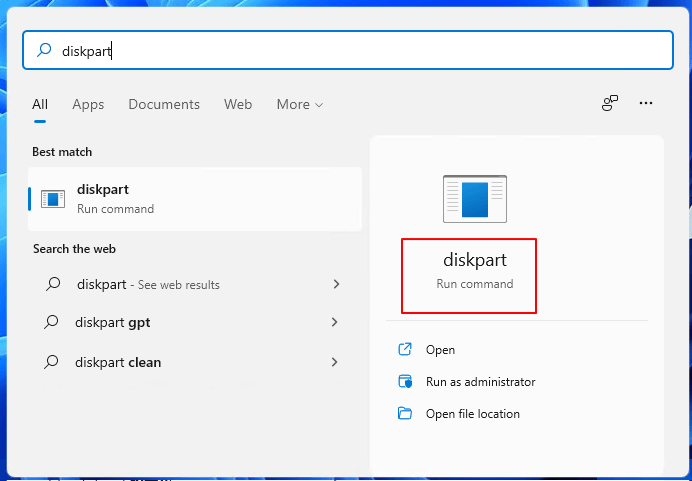
DiskPart is vergelijkbaar met Schijfbeheer en is een hulpprogramma voor schijfbeheer dat u op de opdrachtregel kunt gebruiken. Geavanceerde Windows-gebruikers kunnen hiermee een aantal basisbewerkingen voor schijfbeheer uitvoeren.
Schijfhulpprogramma gratis downloaden: Deze tool is ook beschikbaar voor Windows OS, maar u hoeft deze niet te downloaden.
Wat kun je ermee doen? Deze tool doet meer werk dan Disk Management maar minder dan EaseUS Partition Master. Laten we de lijst hier bekijken:
| Basis schijfbeheer | Geavanceerde functies |
|---|---|
|
|
#Windows Schijfhulpprogramma #Gratis #Windows 11
#4. EaseUS CleanGenius
Gratis schijf- en computerprestatie-optimizer

In tegenstelling tot de vorige drie schijfhulpprogramma's, is EaseUS Windows Genius meer een apparaatprestatie-optimizer. Met dit hulpprogramma kunt u direct controleren wat er ruimte inneemt op een harde schijf en schijven opschonen, en u kunt meerdere apparaatprestatieproblemen oplossen met dit hulpprogramma.
Disk Optimizer Utility gratis downloaden: U kunt het direct downloaden met behulp van de onderstaande stappen.
Dus, wat kun je precies doen met deze tool? Laten we eens kijken:
| Basisfuncties | Geavanceerde functies |
|---|---|
|
|
#Schijfoptimalisatie #Windows #EaseUS
Hoe te gebruiken:
Stap 1. Download en installeer EaseUS Partition Master Suite op uw PC. Klik om PC Cleaner op het paneel te downloaden.

Stap 2. Installeer EaseUS CleanGenius op uw pc. Navigeer eerst naar "Cleanup" en klik op "Scan".

Stap 3. EaseUS CleanGenius start onmiddellijk met het scannen van alle nutteloze bestanden, selecteert ongewenste systeembestanden en ongeldige vermeldingen en klikt op 'Opschonen' op uw hele pc.

Stap 4. Zodra het proces is voltooid, kunt u duidelijk zien hoeveel MB's of GB's aan data zijn opgeschoond. Klik op "Done" om het proces te voltooien.

#5. Schijfdefragmentatie
Algemene schijfoptimalisatie voor Windows [betaald]
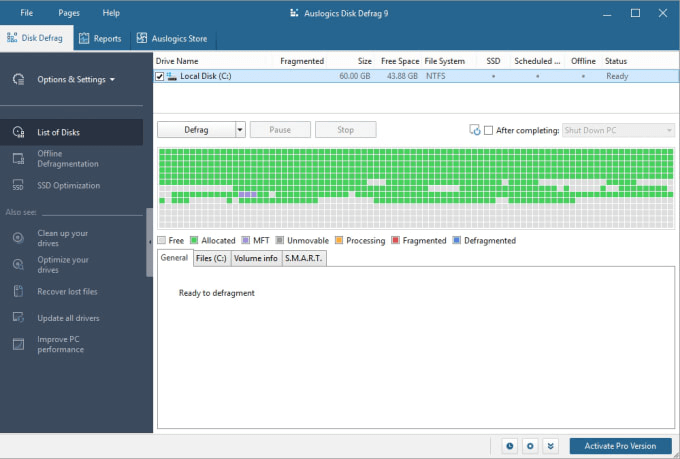
Vergelijkbaar met EaseUS CleanGenius is Disk Defrag, ontwikkeld door auslogics.com, meer dan een schijfhulpprogramma dat werkt als een schijfoptimalisatietool. Het ondersteunt het uitvoeren van enkele basisbewerkingen voor schijfbeheer en optimaliseert tegelijkertijd de schijfprestaties.
Gratis schijfhulpprogramma downloaden: Auslogics Disk Defrag Pro .
Wat kun je precies doen op je schijf met dit hulpprogramma? Bekijk de lijst hier:
| Basisfuncties | Geavanceerde functies |
|---|---|
|
|
#Schijfoptimalisatie #Gratis #Windows
Wat is Windows Schijfhulpprogramma
Heeft Windows een schijfhulpprogramma zoals macOS? Jazeker! Net als Mac Disk Utility heeft Microsoft twee schijfbeheertools toegevoegd aan het Windows-besturingssysteem om gebruikers te helpen schijfruimte flexibel te beheren en te gebruiken.
Deze twee ingebouwde Windows-hulpprogramma's zijn Disk Management en DiskPart. Beide hulpprogramma's ondersteunen Windows-gebruikers om gratis partities op computers te maken, uit te breiden en zelfs te verwijderen. Volgens sommige Windows-beginners zijn ze echter terughoudend om deze twee gratis hulpprogramma's te gebruiken voor het beheren van hun schijven. De reden is vrij eenvoudig: beide hulpprogramma's zijn een beetje ingewikkeld om te gebruiken.
Is er een beter alternatief voor Windows Schijfhulpprogramma dat hetzelfde of zelfs beter werkt als Schijfbeheer en Diskpart? Zeker!
Welk Windows-schijfhulpprogramma moet u gebruiken?
Op deze pagina verzamelen we 5 Windows-schijfhulpprogramma's waarmee u de schijfprestaties op Windows 11/10/8/7-computers kunt beheren en verbeteren.
Door de gids en de lijst met functies te volgen, zou u moeten kunnen bepalen welke tool u op een computer moet gebruiken. Als u het nog steeds moeilijk vindt om te selecteren, volg dan de tips hier om uw antwoord te krijgen.
Keuzes van de redactie van EaseUS:
- Voor het beheren en volledig controleren van uw computerschijven kunt u EaseUS Partition Master om hulp vragen.
- Als u gratis partities wilt aanmaken, is Schijfbeheer voldoende voor uw behoeften.
- Om de prestaties van uw systeem of computer te optimaliseren, is EaseUS CleanGenius het proberen waard.
Hoe kunnen wij u helpen?
Gerelateerde artikelen
-
3 methoden om ontbrekende herstelpartitie Windows 11 te repareren
![author icon]() Tina/2025/07/30
Tina/2025/07/30 -
6 beste USB-benchmarkhulpmiddelen | Monitor USB-prestaties 2024
![author icon]() Tina/2025/07/30
Tina/2025/07/30 -
Hoe u een Bitlocker-gecodeerde schijf formatteert met CMD
![author icon]() Tina/2025/07/30
Tina/2025/07/30 -
Kan C-schijf niet uitbreiden in Windows 11? Hier is waarom en hoe te repareren
![author icon]() Tina/2025/07/30
Tina/2025/07/30
EaseUS Partition Master

Beheer partities en optimaliseer schijven efficiënt
